Το εργαλείο σελίδας στο Adobe InDesign είναι ένα πρακτικό εργαλείο που σας επιτρέπει να μετακινείτε, να κλιμακώνετε ή να προσαρμόζετε με ευελιξία τα πλαίσια της σελίδας εντός της διάταξής σας. Σας επιτρέπει να επεξεργάζεστε με ακρίβεια μεμονωμένες σελίδες ανεξάρτητα από το συνολικό μέγεθος του εγγράφου - ιδανικό για δημιουργικά έργα όπου απαιτούνται διαφορετικά μεγέθη ή προσανατολισμοί σελίδων. Σε αυτόν τον οδηγό, θα σας δείξω βήμα προς βήμα πώς να χρησιμοποιείτε αποτελεσματικά το εργαλείο σελίδων για να εξατομικεύσετε και να επαγγελματικοποιήσετε τις διατάξεις σας. Ας ξεκινήσουμε και ας βελτιστοποιήσουμε τα σχέδιά σας!
Μπορείτε να χρησιμοποιήσετε το εργαλείο σελίδας (συντόμευση Shift+P) για να αλλάξετε εκ των υστέρων τη μορφή μιας σελίδας ή ενός φύλλου εκτύπωσης. Ας υποθέσουμε ότι έχετε σχεδιάσει το εξώφυλλο για ένα φυλλάδιο και τώρα θέλετε να προσθέσετε ένα αναδιπλούμενο φύλλο για να φιλοξενήσετε πρόσθετο περιεχόμενο ή καρτ-ποστάλ για απαντήσεις, για παράδειγμα.
Μπορείτε εύκολα να το επιτύχετε αυτό με το εργαλείο σελίδων: Επιλέξτε πρώτα το φύλλο εκτύπωσης που θέλετε να επεξεργαστείτε στην παλέτα σελίδων.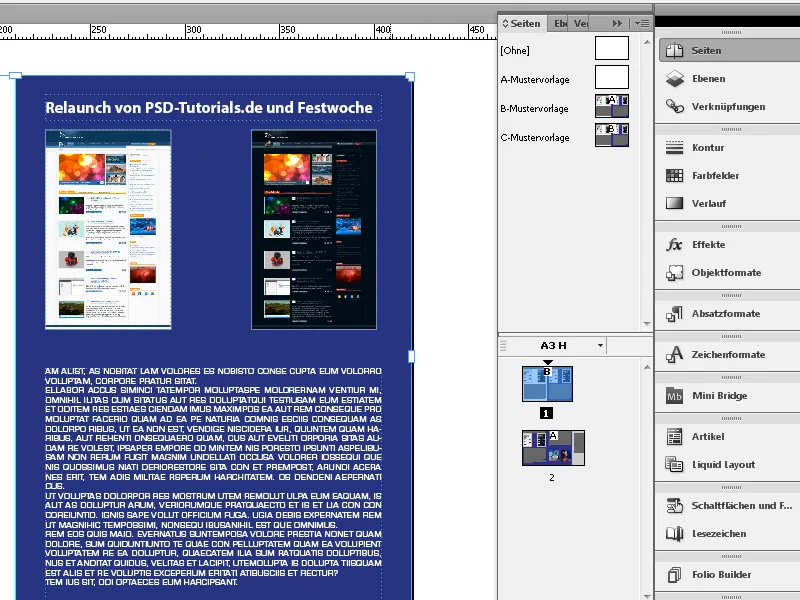
Στη συνέχεια, επιλέξτε το εργαλείο σελίδας και κάντε κλικ στο φύλλο εκτύπωσης. Αυτό θα το επισημάνει και θα εμφανιστούν νέες επιλογές ρύθμισης στην παλέτα ελέγχου.
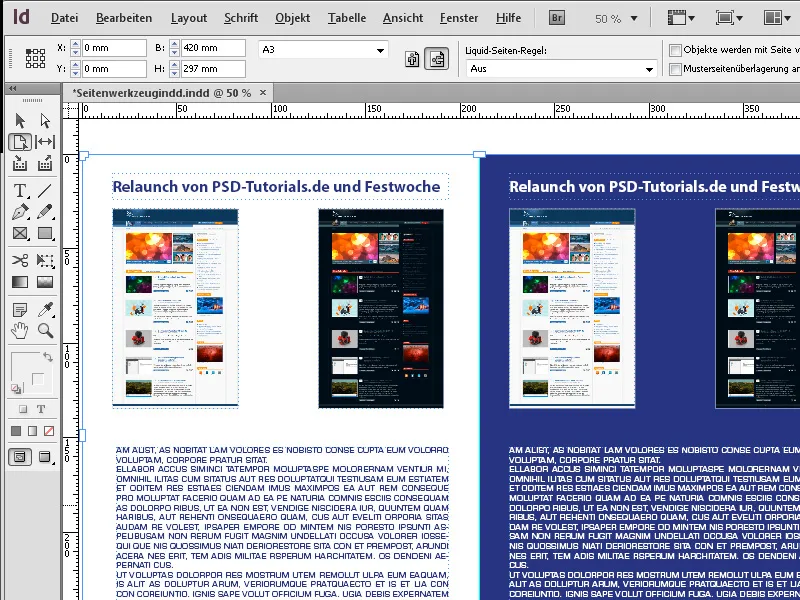
Τώρα επεξεργαστείτε το πλάτος του φύλλου εκτύπωσης στην παλέτα ελέγχου - π.χ. σε 520 mm. Ωστόσο, η ρύθμιση Off πρέπει να είναι επιλεγμένη στο πεδίο Liquid page rule (Κανόνας υγρής σελίδας ), καθώς διαφορετικά τα στοιχεία στο φύλλο εκτύπωσης θα μετακινούνταν αναλογικά με την αλλαγή του μεγέθους.
Το φύλλο εκτύπωσης αλλάζει τώρα το μέγεθός του, ξεκινώντας από το επιλεγμένο σημείο αναφοράς στην παλέτα ελέγχου, κατά την εισαγόμενη τιμή...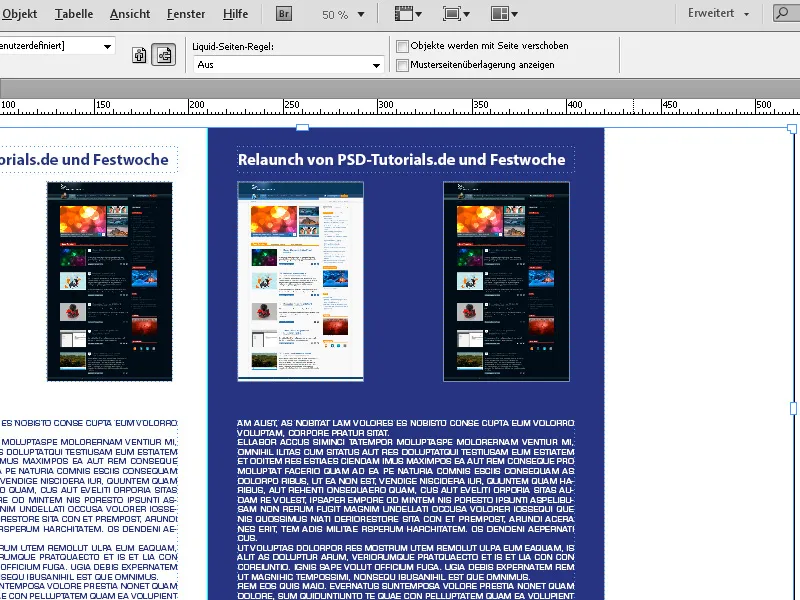
... και μπορεί να γεμίσει με το επιθυμητό περιεχόμενο.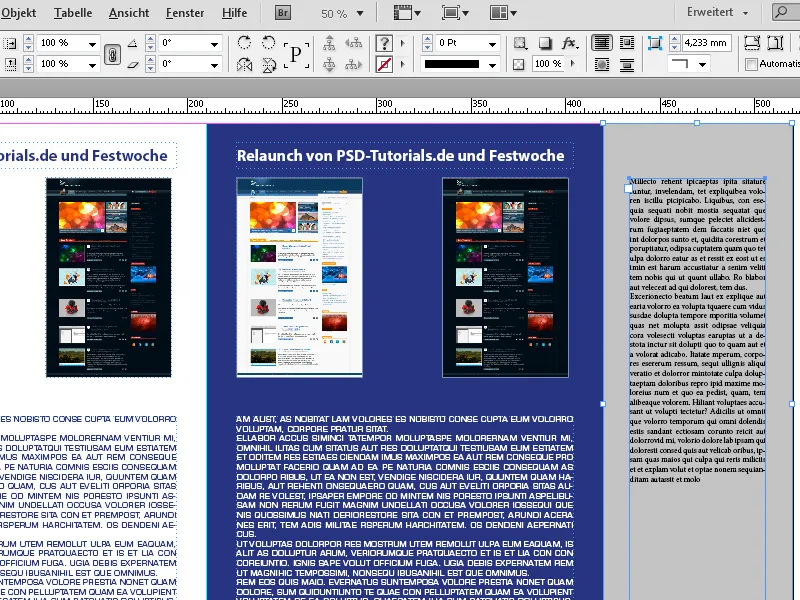
Χρησιμοποιώντας τις λειτουργίες Liquid Layout, μπορείτε επίσης εύκολα να δοκιμάσετε μια εναλλακτική λύση για την υπάρχουσα διάταξη με τη ρύθμιση Scale (Κλίμακα ).
Επιλέξτε τη ρύθμιση Scale (Κλίμακα ) ως κανόνα υγρής σελίδας στην παλέτα ελέγχου. Τώρα μπορείτε να χρησιμοποιήσετε το εργαλείο σελίδας και να κρατήσετε πατημένο το κουμπί του ποντικιού για να μετακινήσετε τις λαβές του επιλεγμένου φύλλου εκτύπωσης και έτσι να αλλάζετε συνεχώς τη μορφή.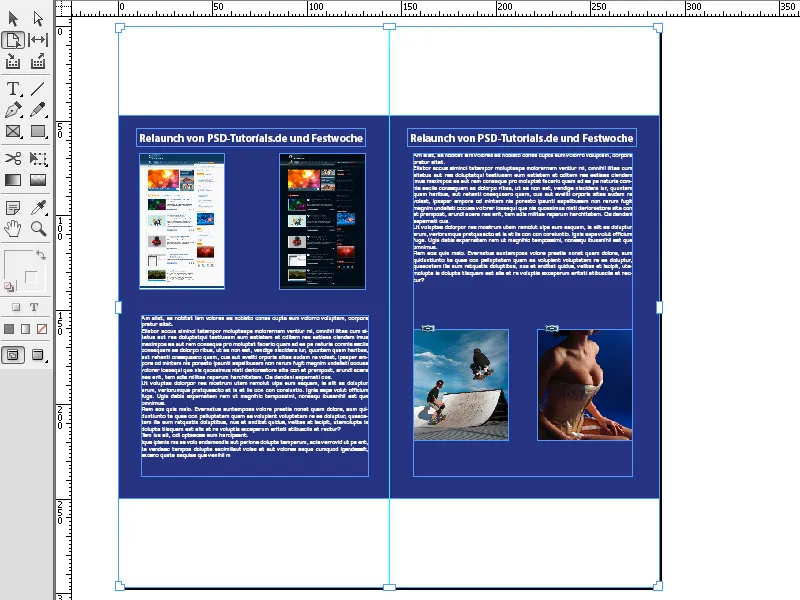
Όταν απελευθερώσετε το ποντίκι, η διάταξη επιστρέφει στο προηγούμενο μέγεθός της. Για να εφαρμόσετε τη νέα διάταξη, πρέπει να πατήσετε ταυτόχρονα το πλήκτρο Alt.
Εάν θέλετε τα σχήματα ή τα αντικείμενα που χρησιμοποιούνται στη διάταξη να προσαρμοστούν στη νέα διάταξη, επιλέξτε τη ρύθμιση Object-based (Βασισμένη σε αντικείμενα ) ως Liquidpage rule (Κανόνας υγρήςσελίδας ). Για να το κάνετε αυτό, ανοίξτε τον πίνακα ελέγχου Liquid Layout (Διάταξη υγρού) μέσω του μενού Layout (Διάταξη ).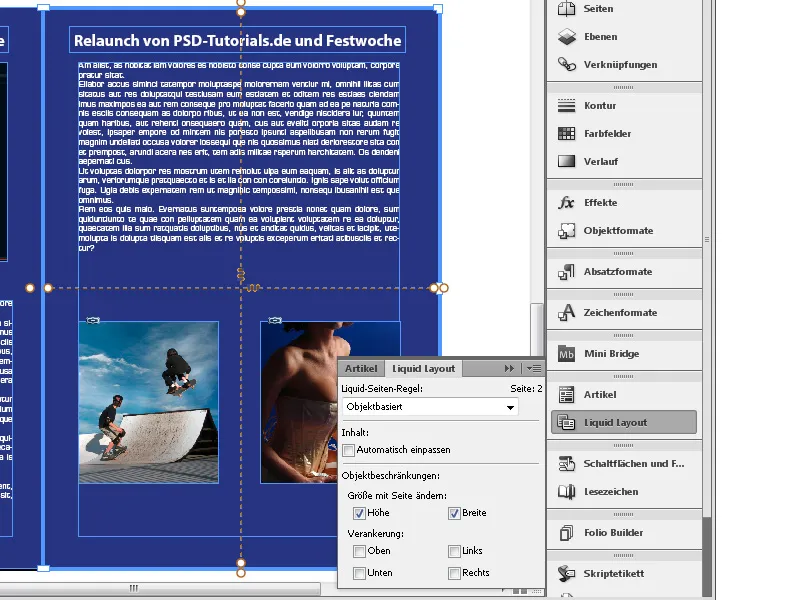
Ενεργοποιήστε τώρα τα πλαίσια ελέγχου για το ύψος και το πλάτος. Στη συνέχεια, χρησιμοποιήστε το εργαλείο σελίδας για να επιλέξετε το αντικείμενο που πρέπει να προσαρμοστεί στη νέα διάταξη. Αυτό λαμβάνει στη συνέχεια ένα παχύ μπλε πλαίσιο. Μια διακεκομμένη γραμμή υποδεικνύει την έκταση του αντικειμένου στους άξονες X και Y. Στα άκρα αυτών των γραμμών υπάρχουν συμπληρωμένες ή μη συμπληρωμένες κουκκίδες.
Ανάλογα με αυτό, ένα μικρό γραφικό στο σημείο τομής των γραμμών συμβολίζει με ένα φτερό ότι το σχήμα προσαρμόζεται ομαλά στη διάταξη ή με μια κλειδαριά ότι δεν αλλάζει το μέγεθός του. Μπορείτε να επιλέξετε την άλλη ρύθμιση κάνοντας κλικ στα εσωτερικά σημεία των άκρων. Με ενεργοποιημένη τη ρύθμιση, το σχήμα αλλάζει το μέγεθός του αναλογικά με τη διάταξη.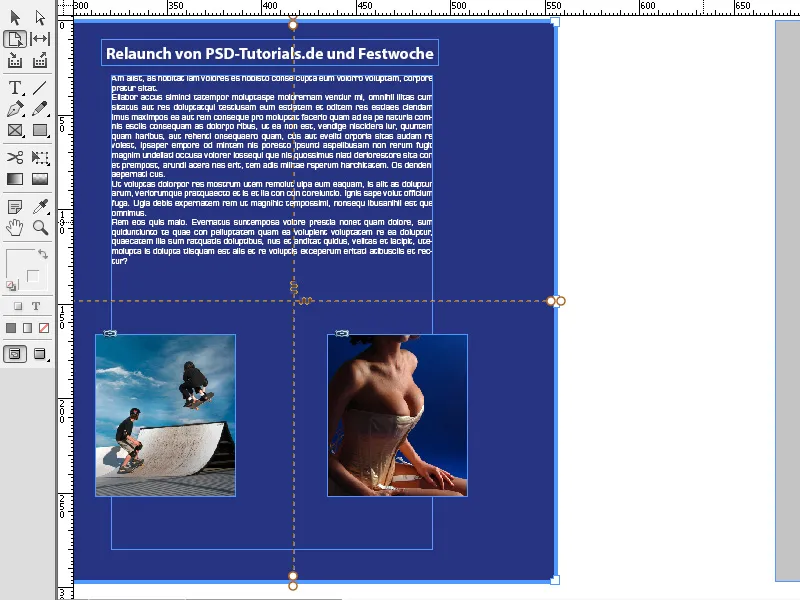
Το εργαλείο σελίδας στο Adobe InDesign είναι ένα χρήσιμο εργαλείο για την ευέλικτη επεξεργασία μεμονωμένων σελίδων μέσα σε ένα έγγραφο. Ακολουθούν οι καλύτερες συμβουλές για να αξιοποιήσετε στο έπακρο το εργαλείο σελίδας:
1. Κλιμάκωση των σελίδων μεμονωμένα
Το εργαλείο σελίδας σας επιτρέπει να προσαρμόζετε το μέγεθος μεμονωμένων σελίδων ανεξάρτητα από την υπόλοιπη διάταξη:
- Δείτε πώς γίνεται αυτό: Επιλέξτε το εργαλείο σελίδας (συντόμευση: Shift+P ) και κάντε κλικ στην επιθυμητή σελίδα. Στη συνέχεια, σύρετε τις γωνίες ή τις άκρες για να αλλάξετε το μέγεθος της σελίδας.
- Συμβουλή: Εισάγετε ακριβείς διαστάσεις στο πλαίσιο Ιδιότητες → Σελίδα → Πλάτος/Υψος για να κάνετε ακριβείς αλλαγές.
- Πλεονέκτημα: Ιδανικό για διατάξεις με διαφορετικά μεγέθη σελίδων, όπως φυλλάδια με αναδιπλούμενες σελίδες ή παρουσιάσεις.
2. Προσαρμόστε τη θέση της σελίδας μέσα σε ένα έγγραφο
Μπορείτε να χρησιμοποιήσετε το εργαλείο σελίδας για να μετακινήσετε σελίδες σε σχέση με άλλα αντικείμενα στη διάταξη:
- Ακούστε πώς: Σύρετε τη σελίδα στην επιθυμητή θέση μέσα στο έγγραφο χρησιμοποιώντας το εργαλείο σελίδας.
- Συμβουλή: Χρησιμοποιήστε έξυπνους οδηγούς για να διασφαλίσετε ότι η σελίδα τοποθετείται ακριβώς.
- Πλεονέκτημα: Χρήσιμο για έγγραφα με δημιουργικές διατάξεις, όπως περιοδικά με επικαλυπτόμενα στοιχεία ή σχέδια με ασυνήθιστες περικοπές σελίδων.
3. Προσαρμόστε τη διάταξη της σελίδας για αναδίπλωση και περικοπή
Εάν εργάζεστε με έργα εκτύπωσης, μπορείτε να χρησιμοποιήσετε το εργαλείο σελίδας για να κάνετε προσαρμογές της διάταξης για γραμμές αναδίπλωσης, σημάδια αποκοπής ή ειδικές μορφές:
- Συμβουλή: Προσαρμόστε το μέγεθος της σελίδας έτσι ώστε να λαμβάνει σωστά υπόψη τις περιοχές αναδίπλωσης ή περικοπής.
- Συντόμευση: Πατήστε Ctrl+Alt+Shift+P (Windows) ή Cmd+Option+Shift+P (Mac) για να μεταβείτε γρήγορα στη ρύθμιση μεγέθους σελίδας.
Πρόσθετη συμβουλή επαγγελματία: Μείγμα τυπικών και ειδικών σελίδων
Εάν το έργο σας απαιτεί διαφορετικούς τύπους σελίδων (π.χ. κατακόρυφη και οριζόντια μορφή):
- Συνδυάστε το εργαλείο σελίδων με τον πίνακα ελέγχου σελίδων (Παράθυρο → Σελίδες).
- Συμβουλή: Ρυθμίστε πρώτα το τυπικό μέγεθος στον πίνακα ελέγχου σελίδων και αλλάξτε μόνο τις ειδικές σελίδες με το εργαλείο σελίδων.
Το εργαλείο σελίδων ανοίγει τη δημιουργική ελευθερία και εξασφαλίζει έναν επαγγελματικό και ευέλικτο σχεδιασμό - ιδανικό για εξεζητημένες διατάξεις!


